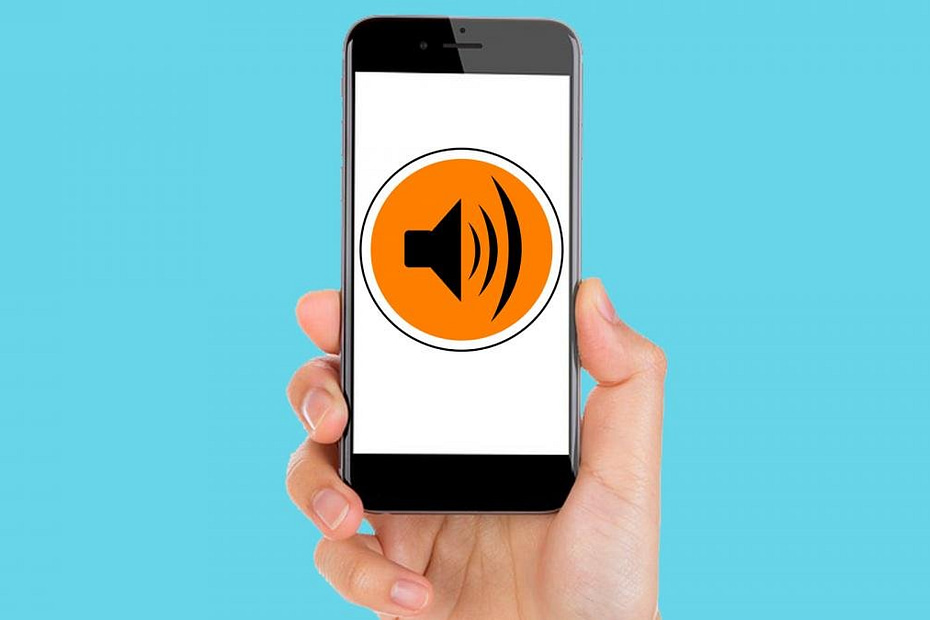Você sabe que seu terminal Android tem uma função pela qual, ao detectar um som importante na casa, pode realizar uma determinada ação? Contamos tudo o que você precisa saber.
Este é um recurso em que o Google vem trabalhando há muito tempo e que vem desenvolvendo para dar ao nosso smartphone a capacidade de detectar determinados sons.
Foi especificamente em 2020 quando os desenvolvedores do grande G começaram a testar esse recurso, que agora estamos começando a receber em nossos dispositivos.
Este é um serviço muito prático e com muitas possibilidades, além de ser, em muitos casos, uma ajuda que pode transferir mais do que apenas uma notificação, já que o som pode significar algo importante até para a segurança da casa.
É claro que é um recurso muito interessante que podemos ativar dentro do Acesso rápido do painel de notificação cujo nome é notificações sonoras.
Conteúdo
É assim que as notificações de som são configuradas
As notificações sonoras Eles não vêm nos Acessos Rápidos do painel de notificação, portanto, devemos ser os que fazem com que sejam colocados lá.
Para isso devemos fazer é ir ao painel de notificação e clicando em Editar Jogue o notificações sonorasdentro desse menu.
Uma vez que já o temos dentro do que são os Acessos Rápidos, é hora de configurá-lo e para isso tudo o que precisamos fazer é clique no botão que acabamos de lançar.
Assim que este sistema estiver configurado, ele poderá nos notificar quando um bebê chorar, quando a máquina de lavar apitar ou quando o sensor de fumaça soar, entre outras coisas, por meio de uma notificação no telefone.
Deve ficar claro que antes de ativar a função devemos ter o telefone na sala onde queremos que ele nos detecte se houver um certo ruído algo normal, pois deve estar a uma distância razoável do som possível.
Como de costume, este sistema Não faria muito sentido se não tivéssemos um wearable ou seja, uma pulseira ou um smartwatch, onde podemos receber a notificação que aparece no telefone, pois não teremos o terminal conosco.
Assim que clicarmos no novo botão que criamos no Painel de Notificações, veremos como se abre uma nova janela convidando-nos a descobrir esta nova faculdade.
Uma coisa interessante sobre a qual nos alerta é que as Notificações de Som nunca enviarão áudio ou conversas em segundo plano para o Google sem o nosso consentimento explícito.
Depois de ler isso, devemos clicar no botão Ativar, que está no canto inferior direito. Então nos perderá as permissões, que devemos aceitar.
Na tela onde estamos, nos permite fazer um teste, algo que fica para cada um. Para confirmar tudo e começar a trabalhar, vamos pressionar É entendido.
A partir de agora, quando detectar um som de todos os que estão incluídos em seus parâmetros, receberemos uma notificação que chegará ao nosso relógio inteligente.
Temos que avisá-lo que este sistema esgota a bateria do celular rapidamente, por isso é melhor que tenhamos nosso smartphone com muita bateria.
Por outro lado, essa função chegou até nós em um Samsung Galaxy A52s com Android 12. Dizemos isso porque sabemos que essa capacidade está presente em outros terminais, todos eles com Android 12, então pode ser que naqueles com a versão 11 ainda não está presente.
Como fazê-lo nos notificar por voz quando foi carregado
Continuando com os avisos que nosso dispositivo móvel pode fazer e que nem todos sabem que eles existem, podemos configurar o telefone para nos notificar por voz quando for a hora de terminar de carregar sua bateria.
É algo que vamos fazer com a aplicação Automatizar pois por enquanto não é possível fazê-lo com rotinas do Google ou com IFTTT.
Estamos diante de um aplicativo de nó com o qual consegue controlar os sistemas de automação Android. Quando abrimos o aplicativo pela primeira vez, tudo o que vemos pode parecer excessivo, mas é tudo uma questão de hábito.
Veremos como a automação que procuramos não é tão complicada, pois basta realizar alguns passos simples:
- A primeira coisa é abrir Automatizar.
- Agora devemos pressionar o botão botão azul redondo com um símbolo + no centro localizado na parte inferior direita da tela.
- Vemos como isso acontece em outra janela, onde devemos clicar neste botão novamente.
- Naquela época, não há muitas opções na tela. Devemos clicar em Energia da bateria e uma lista suspensa será expandida.
- Em seguida, você deve clicar em Nível de bateria?
- Então será visto como o nó aparece Quando o nível bsterry no centro da tela, onde devemos pressionar.
- Devemos deixar tudo igual, mudando onde diz Nível mínimo para 100% e clique em Salve .
- Agora devemos traçar uma linha com o dedo de VAI do início do fluxo para DENTRO de Nível de Bateria, na tabela geral do aplicativo, como você pode ver na fotografia a seguir.
- Clique novamente no botão azul com o símbolo + e escolha dentro câmera&som opção falar.
- Quando estiver no geral, clique nele e coloque o texto que queremos dizer na seção mensagem.
- Você também tem que mudar o idioma para Espanhol – Espanha) onde diz Língua e depois escolha Serviços de voz do Google onde diz Motor.
- Clique em Salve e voltaremos ao menu principal.
- Agora nos juntamos com o dedo E ISSO É de Quando o nível da bateria com DENTRO de Fala.
- É hora de clicar no botão voltar, uma seta para o lado esquerdo no canto superior esquerdo do todo.
- Se você clicar onde diz Sem título, você pode colocar o que deseja.
- Basta clicar em Começar para que tudo funcione.
Agora podemos sair do Automate, pois fica em segundo plano monitorando que quando a bateria estiver cheia quando carregarmos o telefone e estiver 100%, ele nos indicará por voz.
O que dissemos hoje são duas maneiras de nos notificar sobre certas ações que serão muito úteis para nós e todos usando nosso telefone Android.